Como desabilitar manualmente os LEDs de energia e de unidade em seu PC de mesa

Os computadores de mesa produzem uma certa quantidade de ruído e luz durante a operação. A menos que você tenha customizado uma máquina de jogos monstro com incríveis efeitos de iluminação desagradáveis, eles provavelmente estão limitados a um indicador de energia e a uma luz de unidade. Você pode desligar seu computador, é claro, mas se você preferir deixá-lo funcionar sem as luzes (como se você estivesse usando seu PC em um dormitório ou apartamento), é fácil desligar essas luzes para sempre.
Primeiro, a maneira fácil e feia: Cubra as luzes
RELACIONADAS: Como diminuir o brilho ofuscante das luzes LED dos seus gadgets
Antes de entrar nas instruções reais, não seríamos negligentes para mencionar o método rápido e fácil de evitar essas luzes: apenas cubra-as. Um pouco de fita isolante irá fazer o trabalho em um piscar de olhos, embora seja definitivamente um pouco janky olhando. Você também pode usar adesivos específicos para escurecer os LEDs, que foram comparados aqui. Mas se você quiser uma solução que pareça um pouco melhor, continue lendo.
Etapa 1: Encontre o manual do seu PC ou da placa-mãe, se possível
O que vamos fazer é desconectar os cabos de conexão do LED da conector do painel do sistema, também conhecido como cabeçalho do painel frontal. Essas coisas são minúsculas e geralmente não rotuladas na placa-mãe, por isso é melhor ter algum tipo de guia.
RELATED: Como encontrar o manual de instruções para praticamente qualquer dispositivo online
Se você criou o guia computador você mesmo, você provavelmente se lembra de inserir esses fios durante o processo inicial de compilação. Basta encontrar o manual original ou fazer uma pesquisa on-line para o modelo da sua placa-mãe para obter uma versão em PDF. Ele incluirá um diagrama do painel do sistema, incluindo quais cabos específicos são para os LEDs de alimentação e de acionamento.
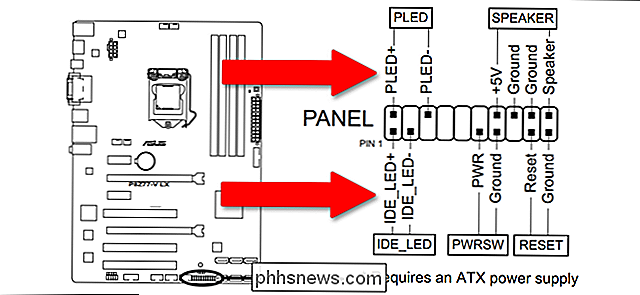
Se você adquiriu seu PC já montado, isso pode ser um pouco mais difícil - o manual pode não fazer referência à placa-mãe em absoluto. Se for esse o caso, você pode determinar o número da peça da placa-mãe e procurar um manual separado do próprio computador ou simplesmente pesquisar o diagrama do painel do sistema para essa placa específica.
Etapa 2: Abra o seu PC
Remova todos os cabos de energia e dados do seu computador. Remova os parafusos do painel de acesso lateral - eles podem ser parafusos de orelhas em uma mesa de tamanho normal ou podem estar muito mais envolvidos em um modelo compacto. Mova o seu computador para algum lugar que tenha muita luz e acesso fácil à placa-mãe.
Se você não souber como abrir o gabinete do seu computador, consulte novamente o manual. Você deseja acessar o lado que permitirá que você veja a parte superior da placa-mãe e suas conexões.
Etapa 3: Desconecte os LEDs de alimentação e de unidade
Aqui está a parte importante. Consulte o manual ou guia para obter um layout do conector do painel do sistema. Esta parte é geralmente na borda inferior ou direita da sua placa-mãe, no canto oposto da área do processador

Você deseja remover os cabos positivo (+) e negativo (+) para o LED indicador de energia e a unidade LED indicador. Normalmente, eles são rotulados como “PLED” e “IDE_LED” ou “HD LED” no diagrama e, se você tiver sorte, em letras minúsculas nos cabos e na placa-mãe também. Algumas placas-mãe suportam vários LEDs de energia para diferentes estados de hibernação ou suspensão.

Desconecte somente dos cabos positivo e negativo dos LEDs de alimentação e de disco rígido. Não toque nos outros cabos: os outros pinos no painel do sistema são para a chave liga / desliga física, a chave de reinicialização e, às vezes, extras como o conector frontal de fone de ouvido e o alto-falante de alerta da placa-mãe.
Etapa 4: Teste os resultados
Agora sem remontar completamente o seu computador, conecte-o cuidadosamente e ligue-o. Você deve ver os ventiladores do processador e do gabinete começarem a girar, mas os LEDs na parte frontal do gabinete não acenderão. Teste os comutadores de energia e de reinicialização para garantir que eles ainda estejam operando - eles devem funcionar bem sem a ativação de LEDs.

Se o computador não ligar ou a chave de redefinição não estiver funcionando, volte para a etapa três , insira novamente todos os cabos e tente novamente, certificando-se de seguir cuidadosamente seu manual ou guia. Se tudo mais falhar, você pode tentar um processo de eliminação para ver quais cabos que vão da frente do gabinete até o painel do sistema são para qual função.

Como personalizar o centro de controle do seu iPhone ou iPad
A partir do iOS 11, agora você pode personalizar o Centro de controle que vê ao deslizar a tela de baixo para cima do iPhone ou iPad. Você pode remover os atalhos que nunca usa, adicionar novos atalhos e reorganizar os atalhos para tornar o Centro de Controle só seu. RELATED: O que há de novo no iOS 11 para iPhone e iPad, disponível agora agora também melhorou o suporte ao 3D Touch, para que você possa pressionar qualquer atalho para ver mais informações e ações.

Como forçar vídeos do YouTube a serem abertos na interface de jogos do YouTube
Você já viu a interface de usuário sombria e focada no bate-papo para o YouTube Gaming? A resposta do Google ao Twitch, site de streaming de jogos, tem algumas características interessantes, e é muito fácil de usar. Mas a distinção entre o YouTube normal e o YouTube Gaming é…bem, menos que distinta. Os vídeos carregados para o YouTube que estão “relacionados a jogos” devem estar automaticamente disponíveis via gaming.



